11 způsobů, jak zavěsit iPhone
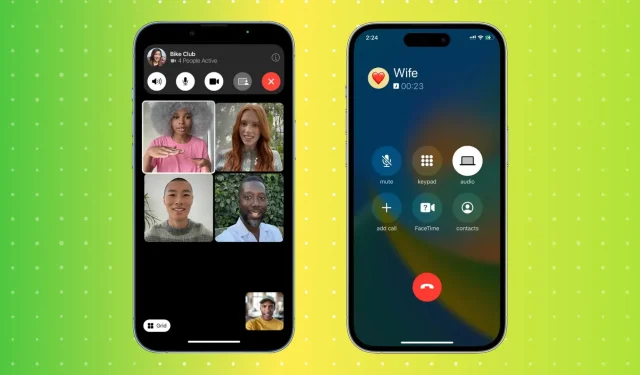
Už jste mluvili na svém iPhonu? Hovor můžete ukončit jedním z těchto 11 způsobů. Všimněte si, že fungují jak pro standardní hovory operátora, tak pro hovory FaceTime. Některé z nich budou také fungovat pro zavěšení hovoru uskutečněného prostřednictvím aplikací VoIP, jako je WhatsApp, Viber, Skype, Zoom, Google Duo atd.
Vím, že to víš!
Můžete zavěsit stisknutím velkého červeného tlačítka na obrazovce hovoru. Pokud nejste na obrazovce hovoru, nejprve klepněte na zelenou pilulku v levém horním rohu obrazovky vašeho iPhone. Na iPhone 14 Pro a 14 Pro Max klepněte na zelenou ikonu telefonu na Dynamic Island.
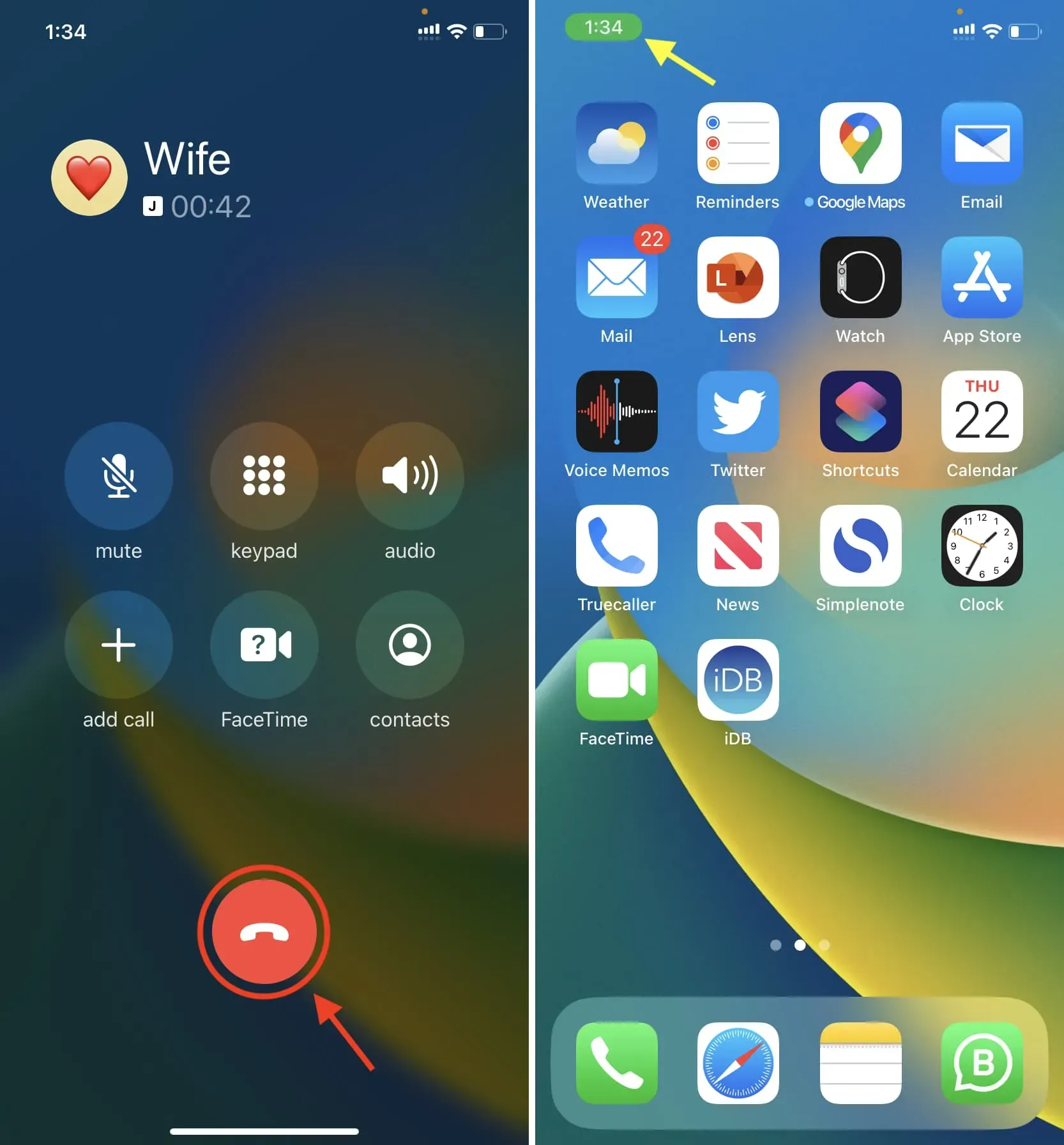
Na krátkou dobu (dokud svůj iPhone nezamknete nebo nepoužijete dotykovou obrazovku) můžete také vidět červené tlačítko na kompaktním banneru volání, který visí z horní části obrazovky.
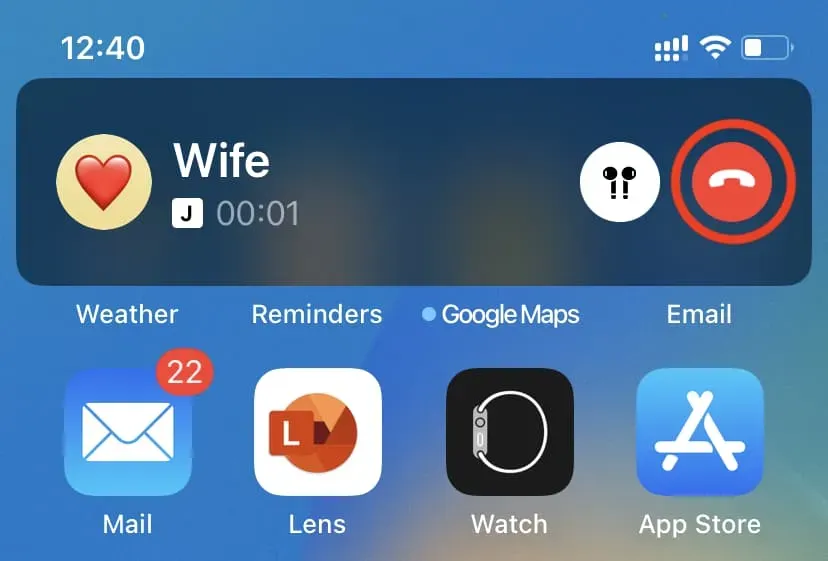
2. Klepnutím a podržením dynamického ostrova ukončíte hovor.
Během hovoru na iPhonu 14 Pro nebo iPhonu 14 Pro Max se dotkněte a podržte Dynamic Island, abyste vyvolali miniaturní obrazovku hovoru. Odtud hovor ukončíte stisknutím červeného tlačítka.
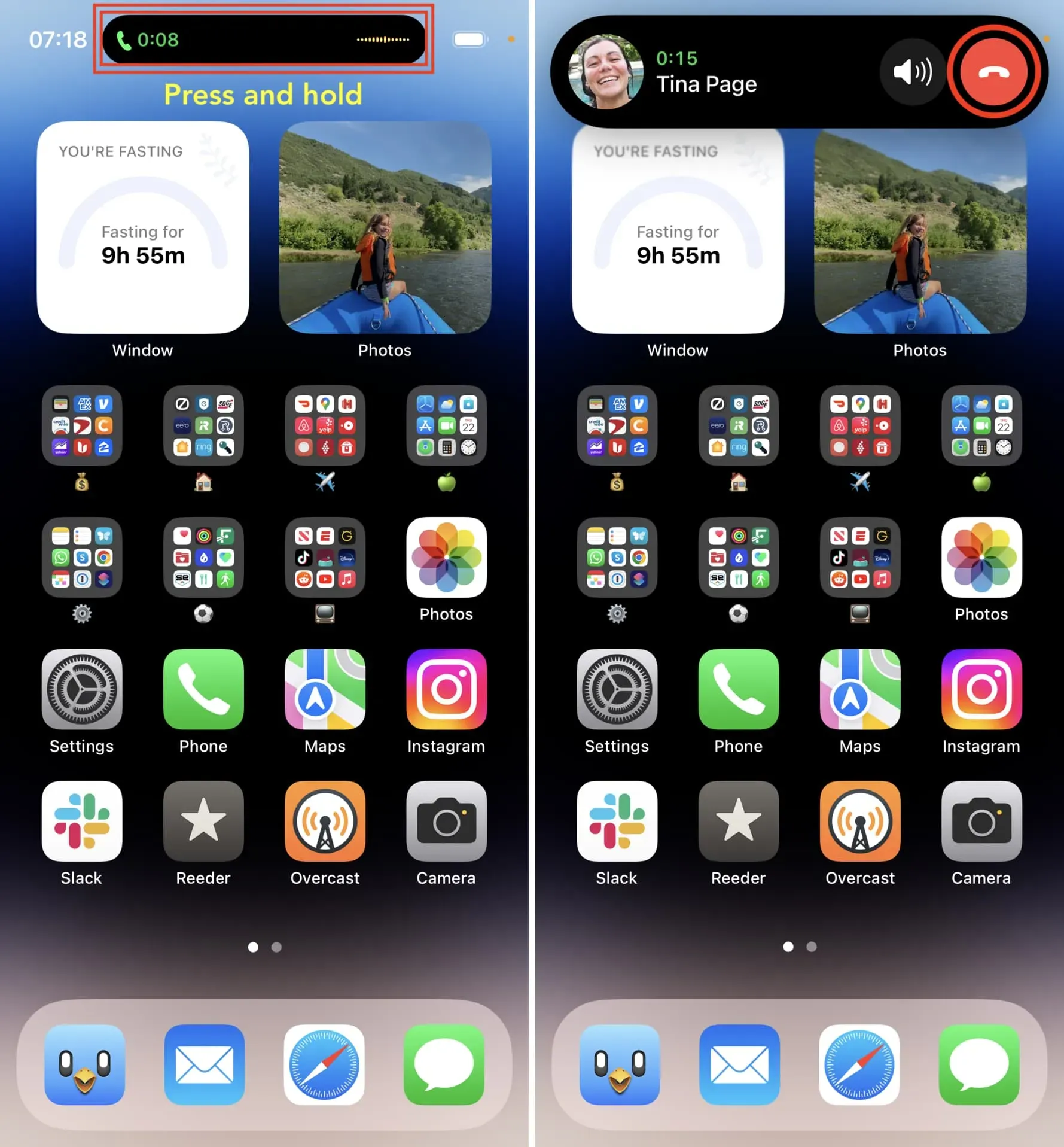
Poznámka. Jak je uvedeno v první metodě výše, pokud jednoduše klepnete na ikonu telefonu uvnitř Dynamic Island, vrátíte se na hlavní obrazovku volání.
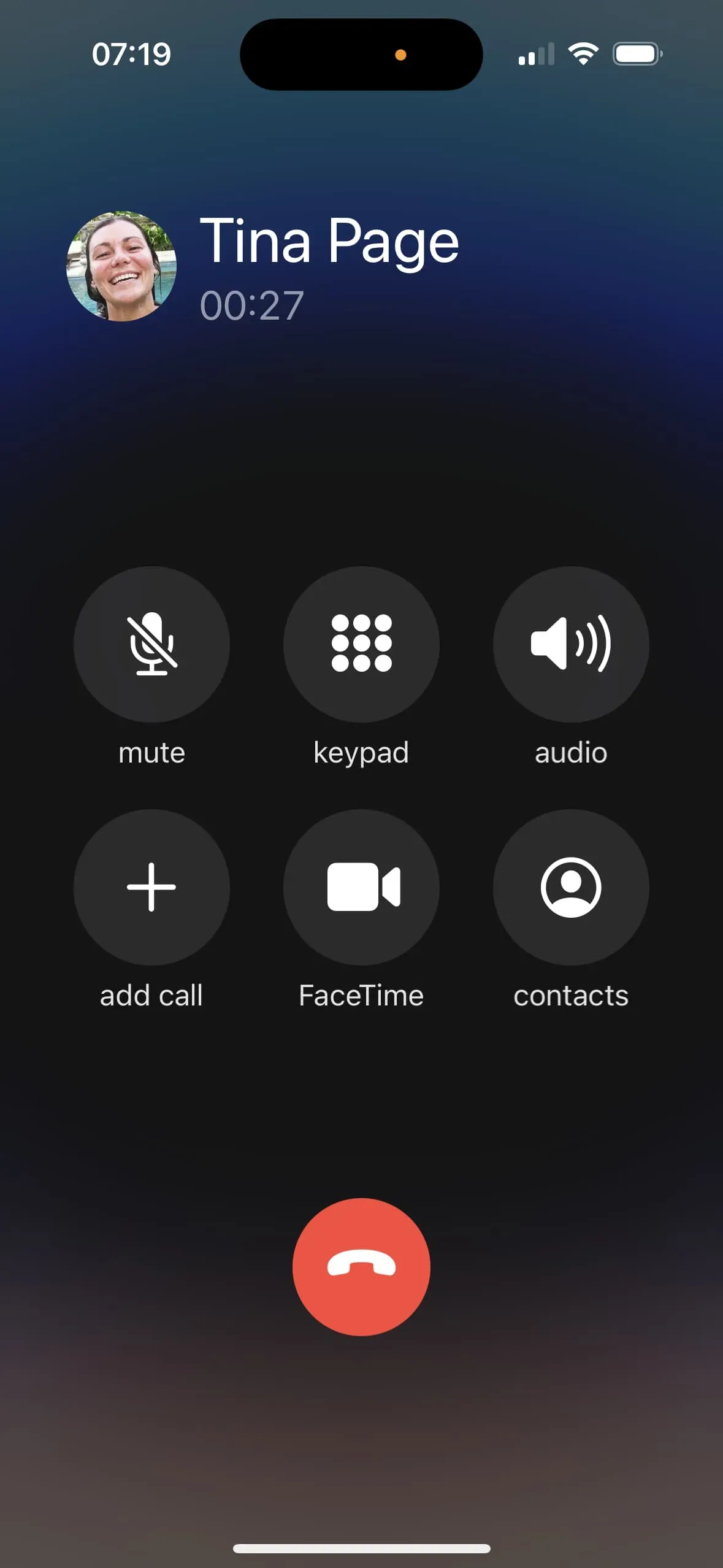
Když právě telefonujete, stiskněte jednou boční tlačítko a hovor se ukončí.
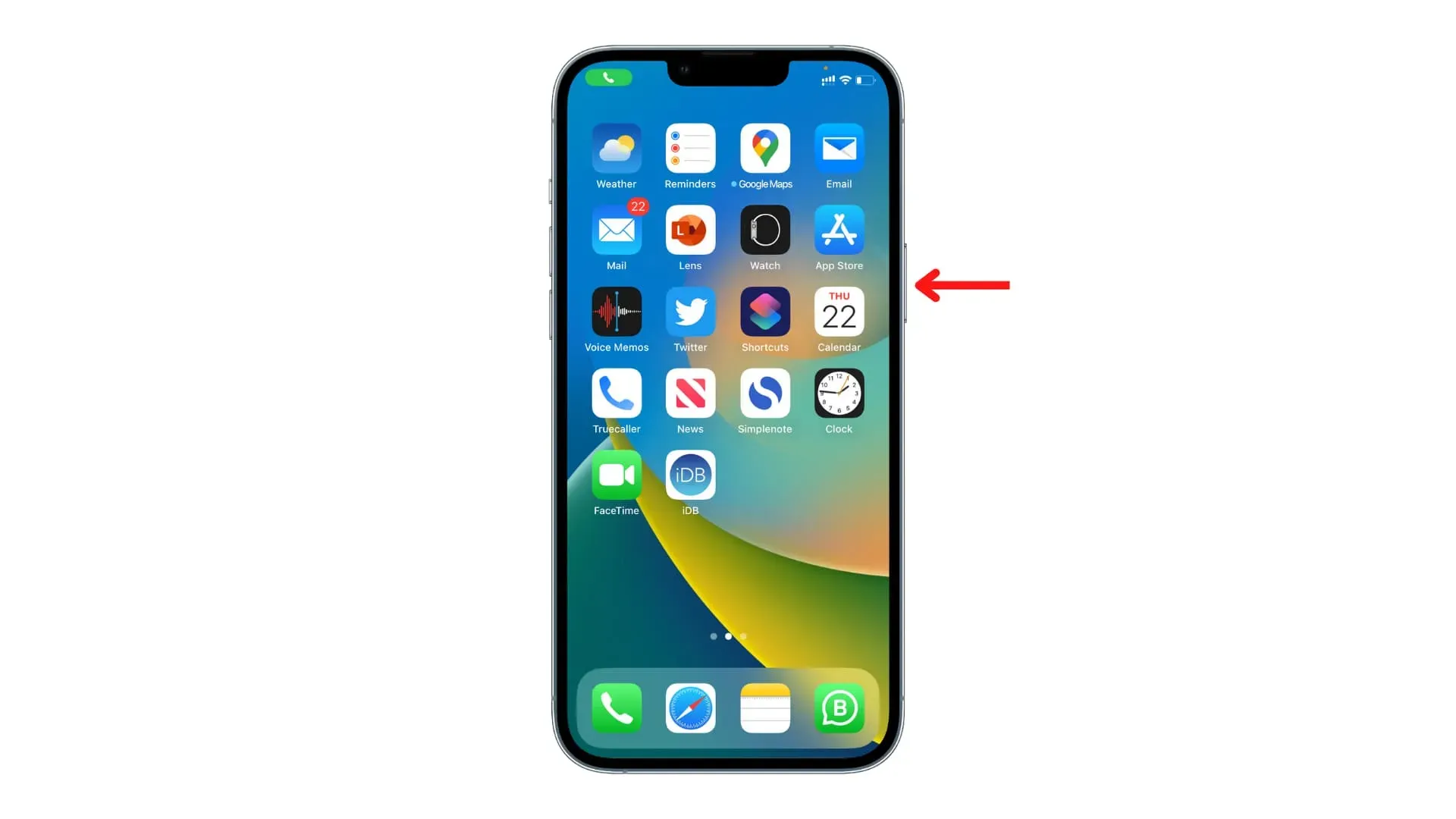
Hovory nelze vypnout stisknutím bočního tlačítka iPhonu, pokud právě telefonujete s AirPods, Bluetooth sluchátky nebo reproduktorem iPhonu. Stisknutí bočního tlačítka pro ukončení aktuálního hovoru funguje, když používáte horní sluchátko iPhonu.
Když telefonujete s AirPods, reproduktorem vašeho zařízení nebo jakýmikoli Bluetooth sluchátky, stisknutím bočního tlačítka správně uzamknete obrazovku, což vám pomůže šetřit energii baterie.
Už vás nebaví nechtěně ukončovat hovor nechtěným stisknutím bočního tlačítka? iOS 16 vám pomůže.
Postrannímu tlačítku iPhonu můžete zabránit v ukončení aktuálního hovoru následujícím způsobem:
- Otevřete aplikaci Nastavení a klepněte na Usnadnění.
- Klikněte na „Touch“.
- Hovor ukončíte zapnutím přepínače Zabránit blokování.
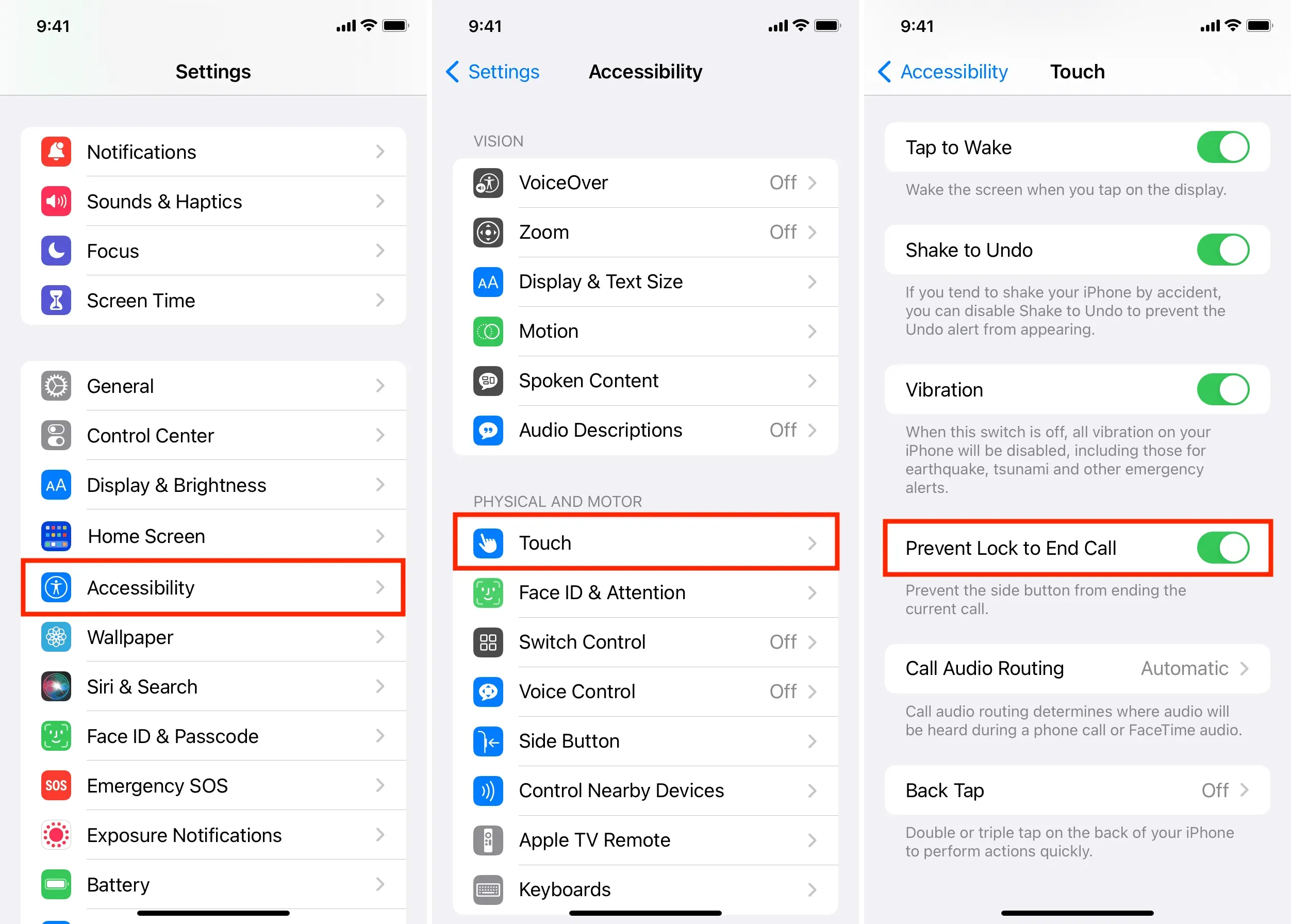
Poté, i když mluvíte na svém iPhone přes sluchátko, jedním nebo vícenásobným stisknutím bočního tlačítka hovor neukončíte. Pokud je obrazovka aktivní během hovoru, stisknutím bočního tlačítka se nyní obrazovka vypne.
4. Dvakrát klepněte nebo stiskněte AirPod
Když na iPhonu voláte s AirPods 1. a 2. generace, ukončete hovor dvojitým klepnutím na levé nebo pravé AirPod.
Pokud používáte AirPods Pro 1. nebo 2. generace nebo AirPods 3. generace, stiskněte levou nebo pravou páčku AirPods a hovor se ukončí. Nakonec u AirPods Max ukončíte aktuální hovor stisknutím korunky Digital Crown.
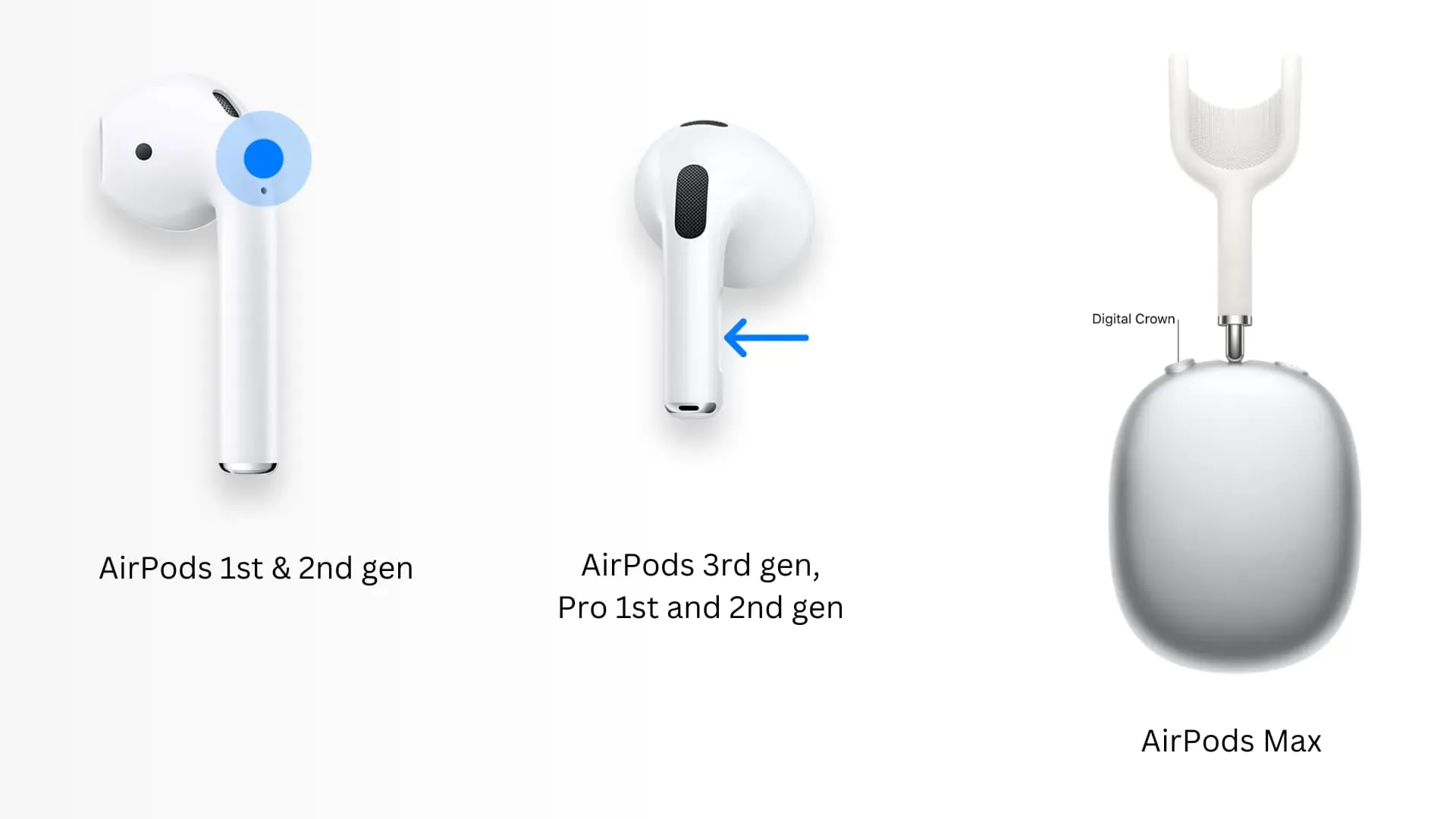
Během hovoru nebo FaceTime ukončete hovor stisknutím prostředního tlačítka na vašich kabelových sluchátkách EarPods. Toto tlačítko také funguje s většinou kabelových a bezdrátových sluchátek třetích stran. V některých situacích může být nutné pro ukončení hovoru stisknout tlačítko dvakrát.

6. Požádejte Siri nebo Hlasové ovládání, aby zavěsilo.
V systému iOS 16 můžete požádat Siri o ukončení hovoru jednoduchým vyslovením „Hey Siri, zavěste.“ Abyste však mohli používat tuto metodu handsfree, musíte tuto funkci nejprve povolit. Všimněte si také, že když řeknete „Hey Siri, zavěs“, osoba na druhém konci linky tato slova uslyší.
Chcete-li povolit Siri ukončit telefonní hovor na iPhonu se systémem iOS 16, postupujte takto:
- Otevřete aplikaci Nastavení a klepněte na Siri & Hledat.
- Klepněte na Ukončit hovor.
- Hovor ukončíte zapnutím vypínače.
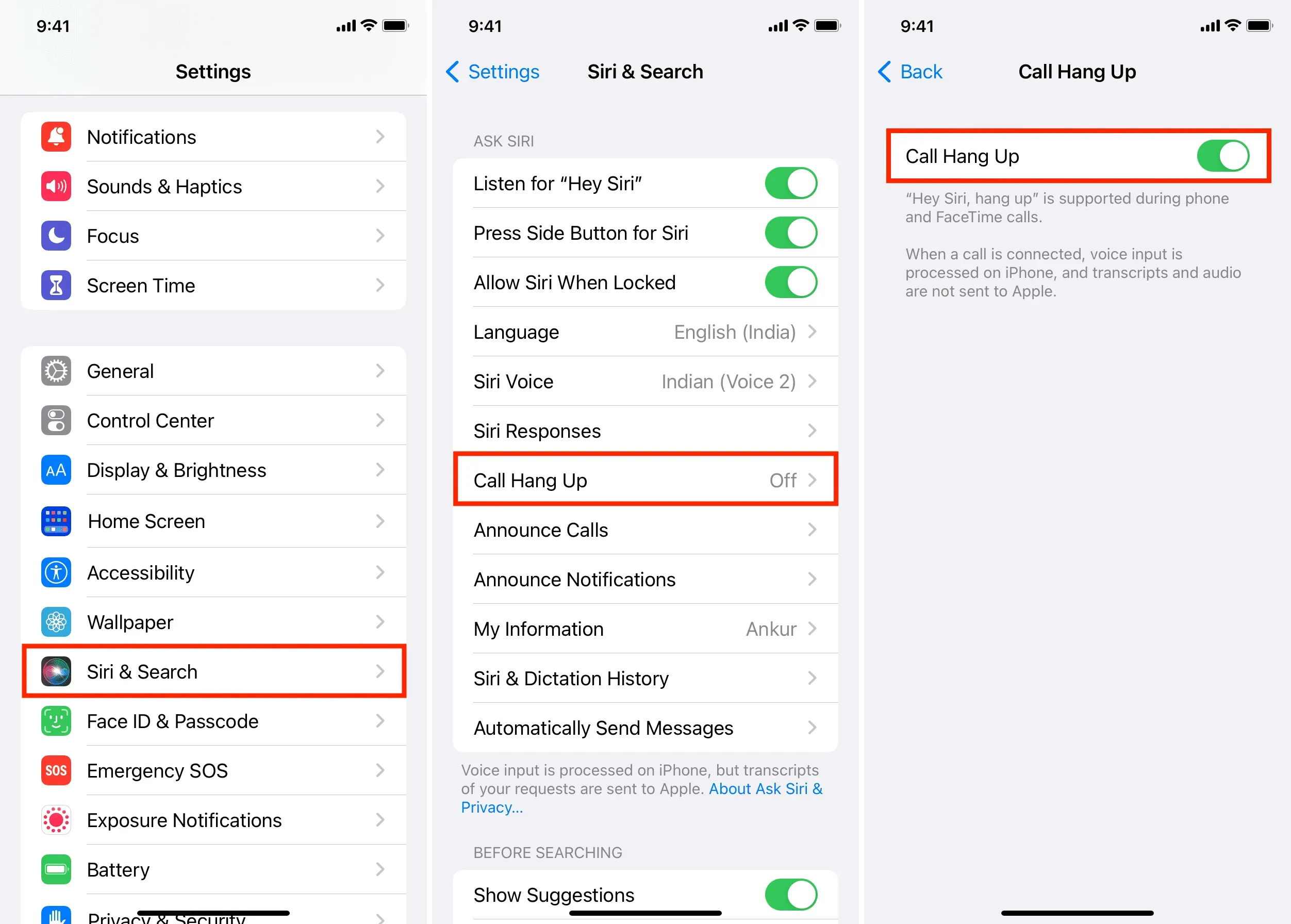
Od této chvíle, když telefonujete nebo voláte FaceTime, řekněte „Hej Siri, zavěs“ a váš iPhone hovor ukončí!
Pokud na svém iPhonu se systémem iOS 16 používáte hlasové ovládání, stačí říct „Hang up“ a hovor se ukončí. Osoba, se kterou mluvíte, uslyší hlasový příkaz k zavěšení.
7. Ukončete hovor pomocí Apple Watch.
Když telefonujete na svém iPhonu, na Apple Watch se může v horní části ciferníku zobrazovat malá zelená ikona telefonu. Klepnutím na tuto ikonu telefonu a poté klepnutím na červené tlačítko ukončíte hovor. Pokud na ciferníku nevidíte malou ikonu telefonu, otevřete na Apple Watch aplikaci Telefon a zobrazí se vám banner pro aktuální hovor. Dotkněte se tohoto pruhu a pomocí červeného tlačítka ukončit hovor ukončete hovor.
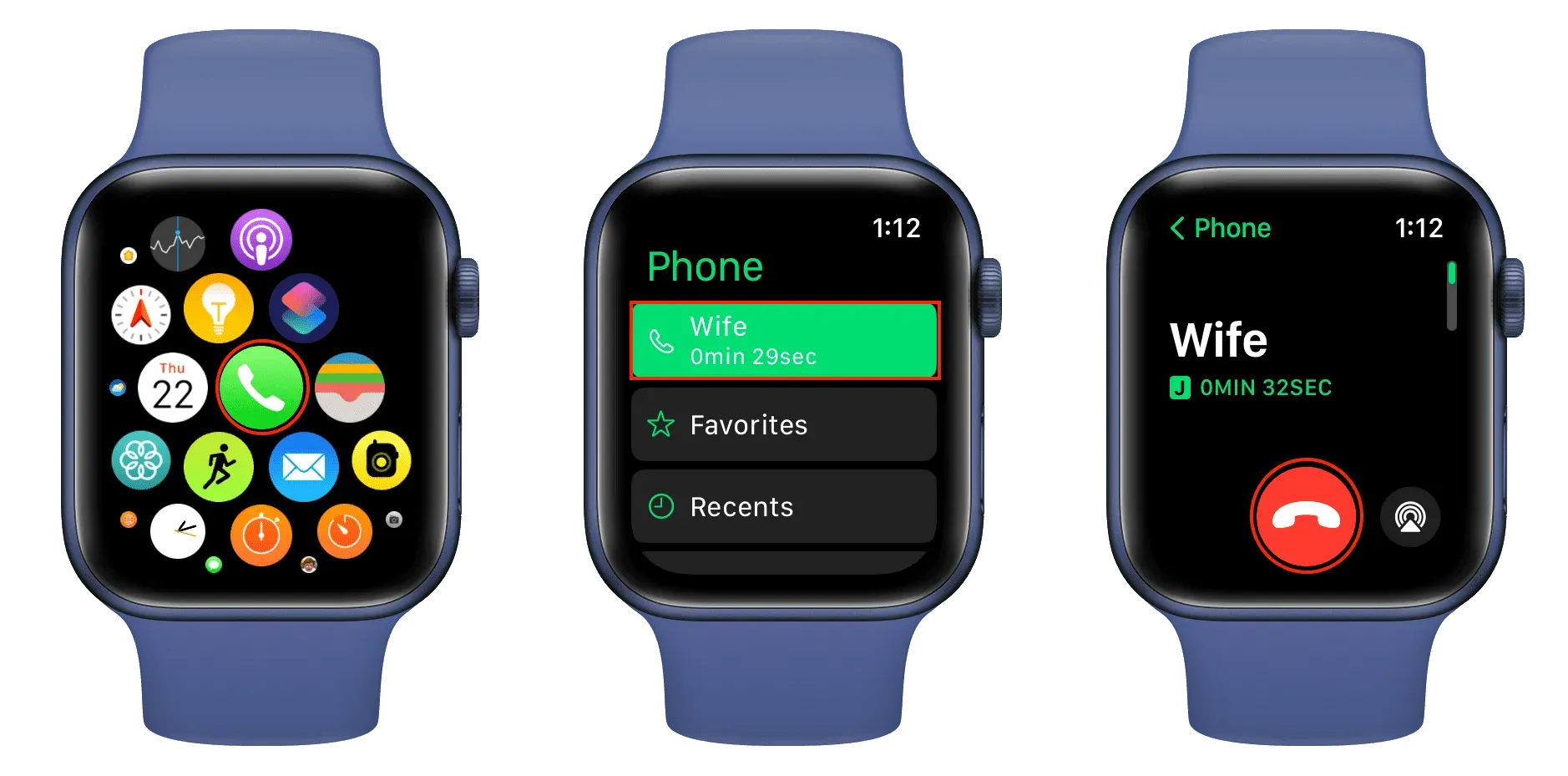
8. Použijte HomePod k ukončení hovoru iPhone
Svůj aktuální telefonní hovor můžete rychle přenést z iPhone do HomePodu. Váš hovor pak bude pokračovat přes mikrofon a reproduktor vašeho HomePodu. Až budete hotovi, klepnutím na horní část HomePodu ukončíte hovor.
Kromě klepnutí můžete také říct „Hey Siri, zavěs“ a váš HomePod ukončí telefonní hovor.
9. Ukončete hovor na Macu nebo iPadu
Stejně jako u HomePodu můžete se stejným Apple ID přenést probíhající hovor z iPhonu do Macu nebo iPadu. Když mluvíte na Macu nebo iPadu, můžete hovor ukončit pomocí tlačítka. Například na svém MacBooku Pro s Touch Barem mohu použít tlačítko „Finish“ v pravém horním rohu obrazovky nebo stisknout „Exit“ na Touch Baru.
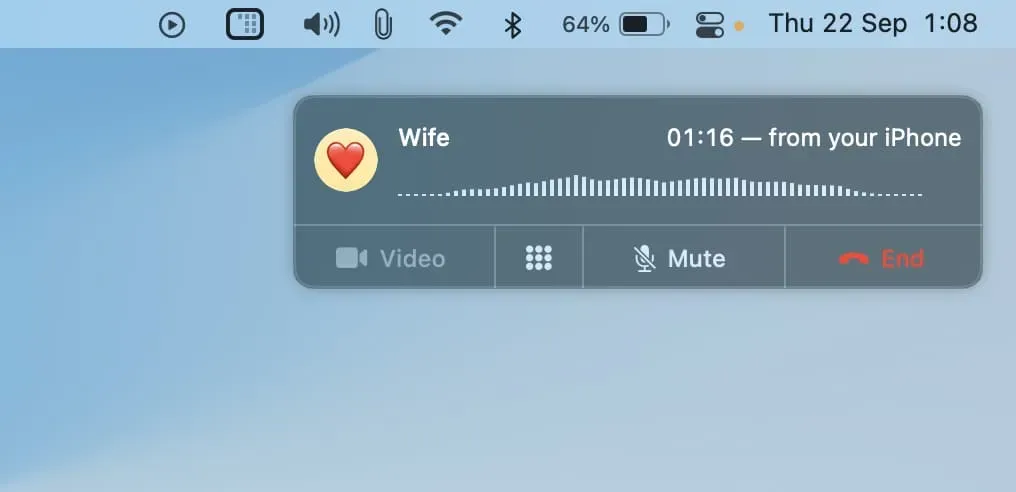

10. Aktivujte režim Letadlo
Během hovoru otevřete ovládací centrum iPhone a klepnutím na ikonu letadla zapněte režim letadla. Tím deaktivujete mobilní služby (a další bezdrátové protokoly, jako je Wi-Fi a Bluetooth), a ukončíte aktuální hovor.
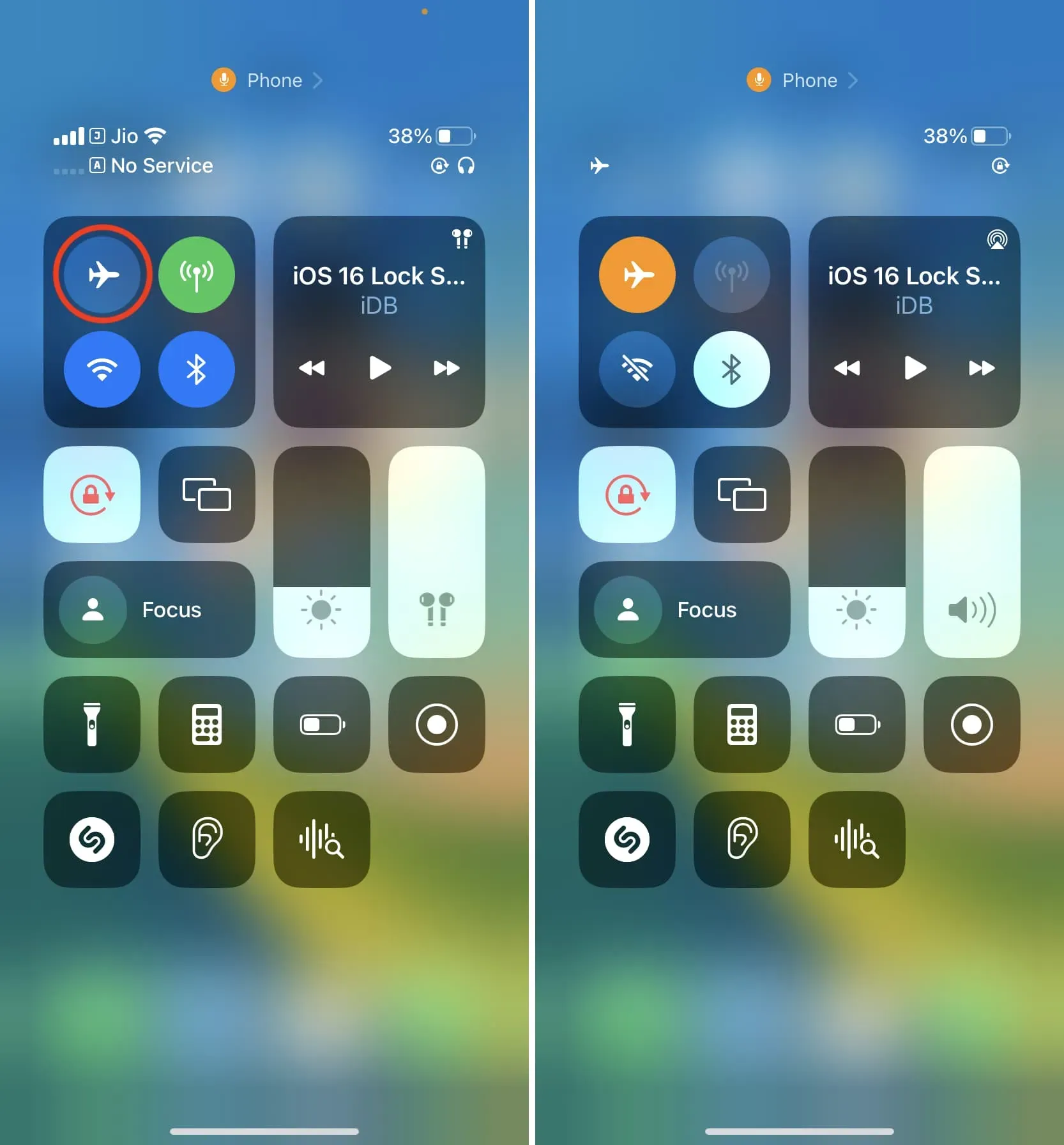
11. Hovor ukončíte vypnutím Wi-Fi hovoru.
Nakonec jsem při práci na tomto příspěvku zjistil, jak zavěsit, pokud na svém iPhone používáte Wi-Fi volání. Nedoporučuji, abyste se drželi této zbytečné metody. Je ale užitečné znát některá podivná fakta. Tak pojďme:
Když právě telefonujete s iPhone připojeným k Wi-Fi, přejděte do Nastavení > Telefon > Volání přes Wi-Fi (vyberte SIM kartu, pokud používáte dvě SIM karty) a vypněte Volání přes Wi-Fi na tomto iPhone“. V okamžiku, kdy to uděláte, aktuální telefonní hovor skončí.
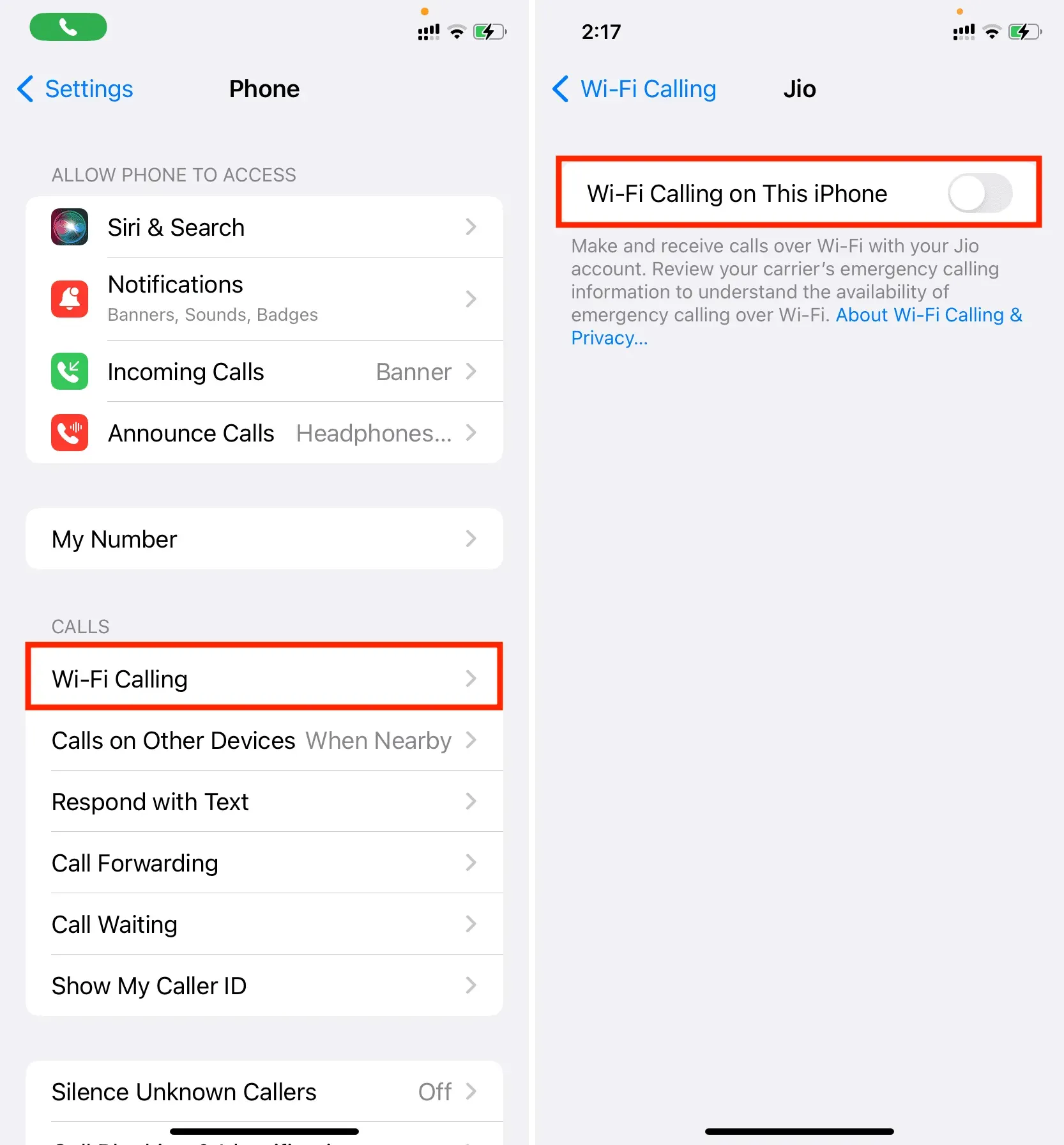
To vše byly způsoby, jak zavěsit nebo uskutečnit FaceTime hovor na vašem iPhone. Znali jste všechny tyto způsoby ukončení konverzace, nebo pro vás byly některé nové?



Napsat komentář